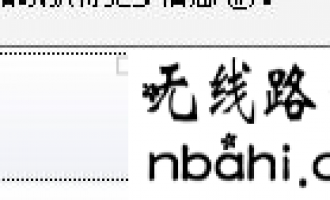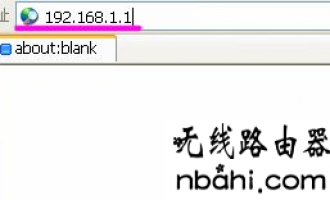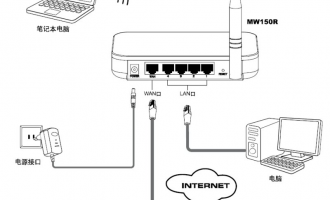主流路由器的常用设置教程:Dlink、TP-link、水星、netgear

今天为大家介绍4款主流的路由器该如何设置,它们分别是:TP-link、Dlink、水星、netgear,不懂的同学可以看一看 TP-LINK 1、 打开浏览器(以IE浏览器为例),在地址栏中输入http://192.168.1.1,回车; 2、 输入默认用户名:admin,密码:admin,点击“登录”,如图: 3、成功登录后会弹出设置向导界面,如果没有自动弹出,可以单击主页左侧的“设置向导”菜单进入。单击&ldquo ...